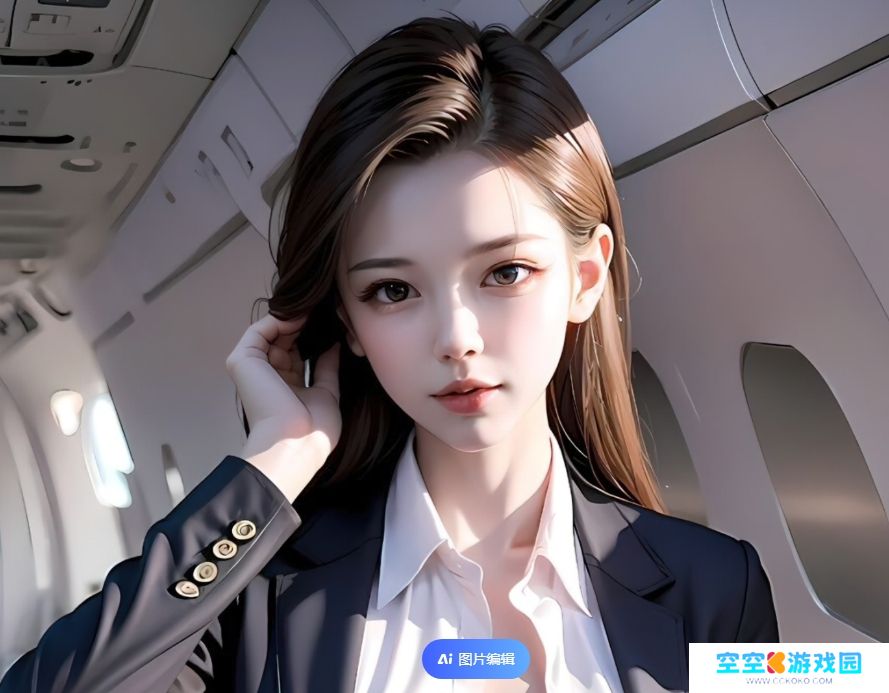在日常办公和学习中,打印机出现“任务被挂起”的问题非常常见。这不仅影响效率,还常常让人一头雾水。本文将为你系统讲解多种有效的解决方法,帮助你轻松应对打印机挂起无法打印的问题。

打印任务“挂起”很可能是由于前一个任务出错或卡住,导致后续任务无法继续。此时,清除打印队列是最直接有效的办法。
操作步骤:
1. 打开“控制面板” > “设备和打印机”;
2. 找到当前使用的打印机,右键点击选择“查看正在打印的内容”;
3. 在弹出的窗口中,点击“打印机”菜单,选择“取消所有文档”;
4. 等待几秒钟后,关闭窗口,重新尝试打印。

Windows 系统通过“Print Spooler”(打印后台处理程序)来管理打印任务。如果该服务出现问题,打印任务就会停滞不前。
重启方法如下:
1. 按 Win + R 打开运行窗口,输入 `services.msc` 回车;
2. 找到“Print Spooler”服务;
3. 右键点击选择“重新启动”;
4. 回到打印队列页面,查看任务是否恢复正常。

驱动程序问题也是导致打印挂起的重要原因。驱动损坏、版本不兼容、系统升级后未更新驱动等都会引发故障。可以使用“本站”来快速检测并更新打印机驱动,确保打印设备功能完整、兼容性良好。